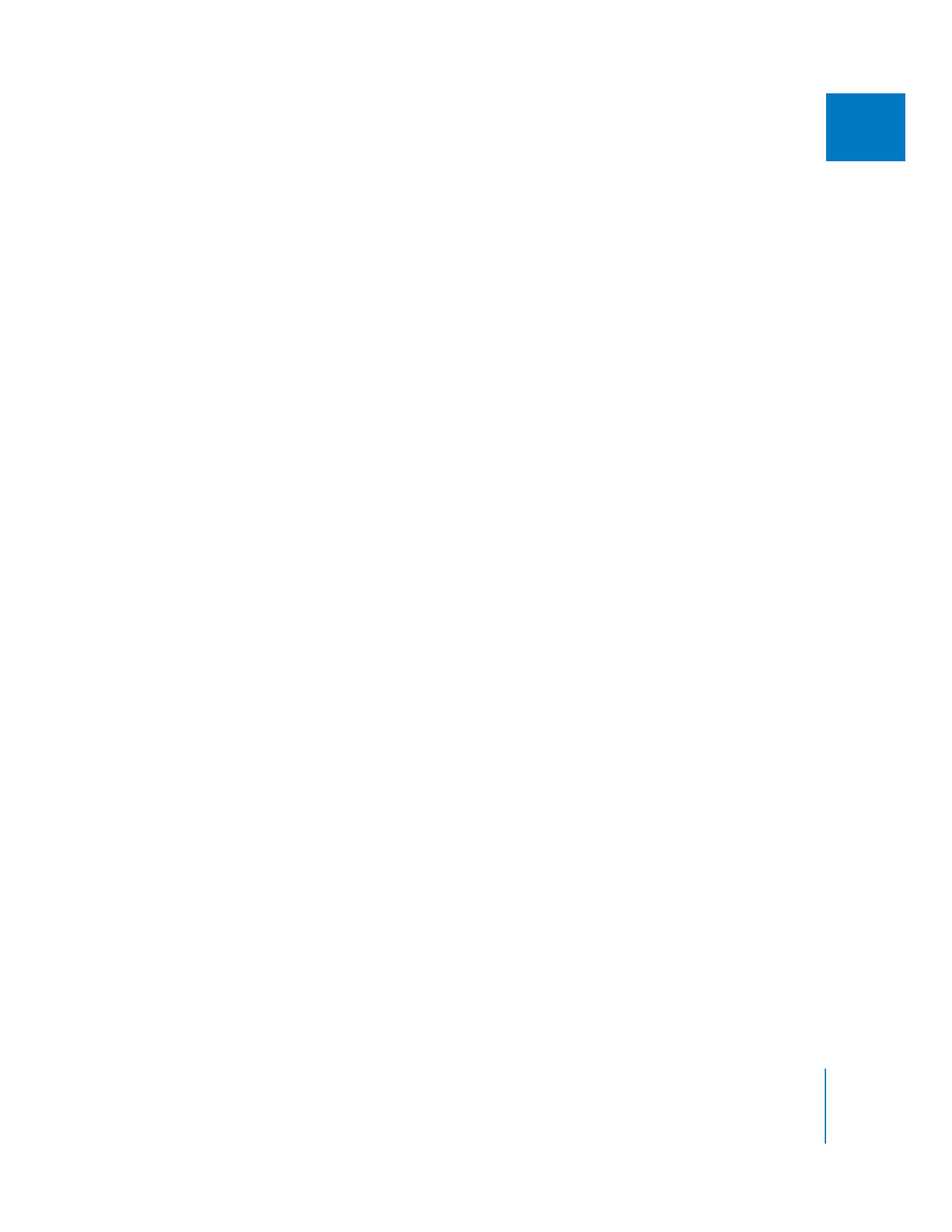
Ouverture d’éléments audio dans le Visualiseur
De nombreux plans contiennent à la fois des éléments audio et vidéo. Pour visualiser
un élément audio, vous devez d’abord ouvrir le plan dans le Visualiseur, puis cliquer
sur l’un des onglets audio.
Pour ouvrir un élément dans le Navigateur :
1
Effectuez l’une des opérations suivantes :
 Glissez l’élément dans le Visualiseur.
 Faites un double-clic sur l’élément dans le Navigateur.
 Sélectionnez l’élément, puis appuyez sur la touche Retour.
2
Si le plan contient à la fois des éléments vidéo et audio, cliquez sur l’un des onglets
audio (intitulés Mono ou Stéréo et décrits plus loin) dans le Visualiseur pour afficher
la forme d’onde.
Pour ouvrir un élément audio dans la Timeline :
1
Effectuez l’une des opérations suivantes :
 Double-cliquez sur un élément audio dans votre séquence.
Si cet élément audio est relié à d’autres, tous les éléments seront ouverts dans le
Visualiseur dans des onglets séparés. Si l’élément audio fait partie d’une paire stéréo,
l’élément stéréo sera affiché dans un onglet Stéréo du Visualiseur. Sinon il sera affiché
dans un onglet Mono.
 Glissez un élément de votre séquence dans le Visualiseur.
 Déplacez la tête de lecture du Canevas ou de la Timeline sur l’élément à ouvrir,
puis appuyez sur la touche Retour.
Remarque : assurez-vous que la piste qui contient l’élément de plan est bien la piste
portant le numéro le moins élevé et dont la sélection automatique est activée.
2
Si le plan contient à la fois des éléments vidéo et audio, cliquez sur l’un des onglets
audio (intitulés Mono ou Stéréo et décrits plus loin) dans le Visualiseur pour afficher
la forme d’onde.
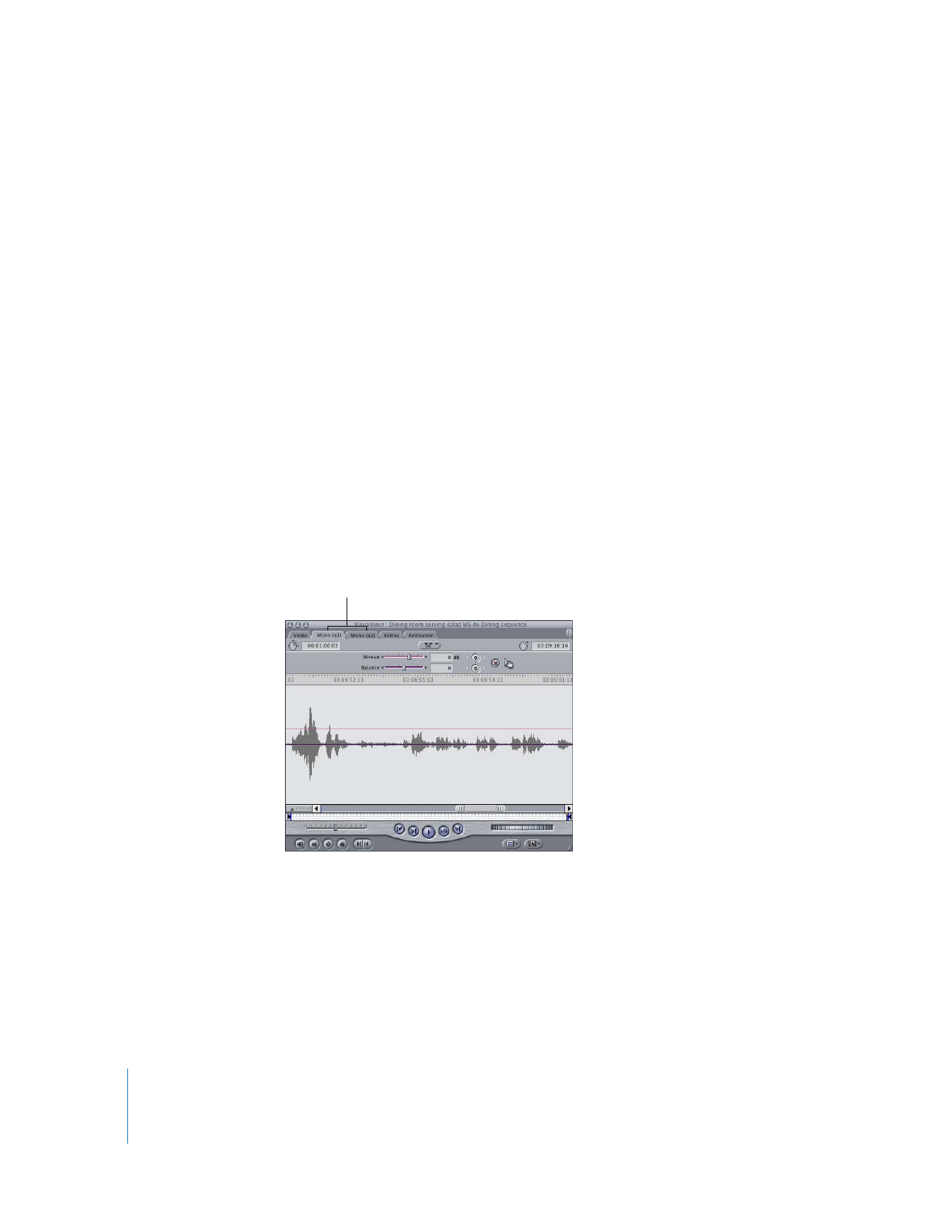
324
Partie II
Montage brut